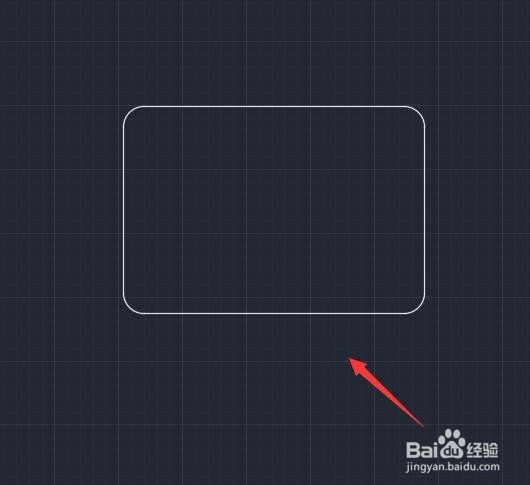1、打开CAD这款软件,进入CAD的操作界面如图所示:

2、打开该软件之后,在上面的菜单区里找到矩形命令,如图所示:
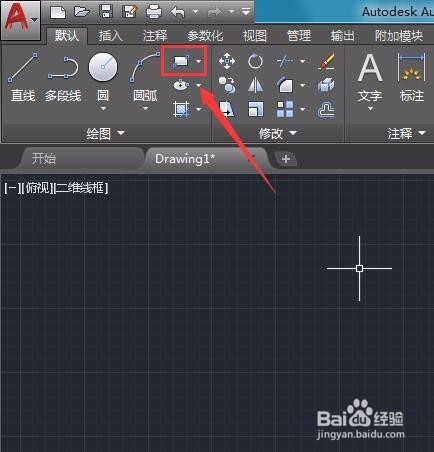
3、使用矩形命令,在绘图区里绘制一个矩形,如图所示:

4、绘制好矩形以后,在上面的修改里找到圆角命令,如图所示:
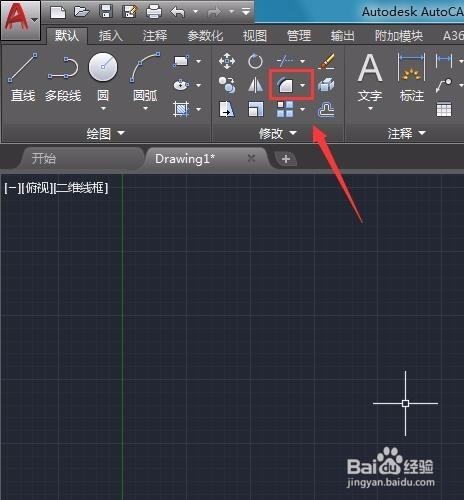
5、选择圆角命令,在键盘上按下r键,如图所示:

6、输入r键之后,按下回车键提示我们输入半径值,我们输入80,如图所示:
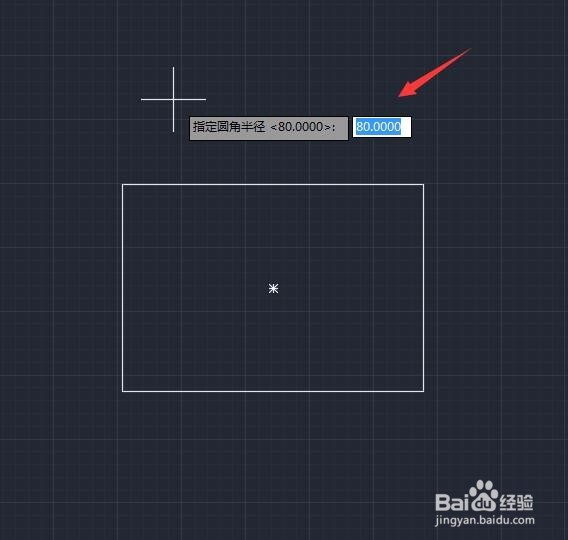
7、输入半径之后按下回车键提示我们选择第一个对象,如图所示:

8、选择第一个对象之后让我们选择第二个对象,如图所示:
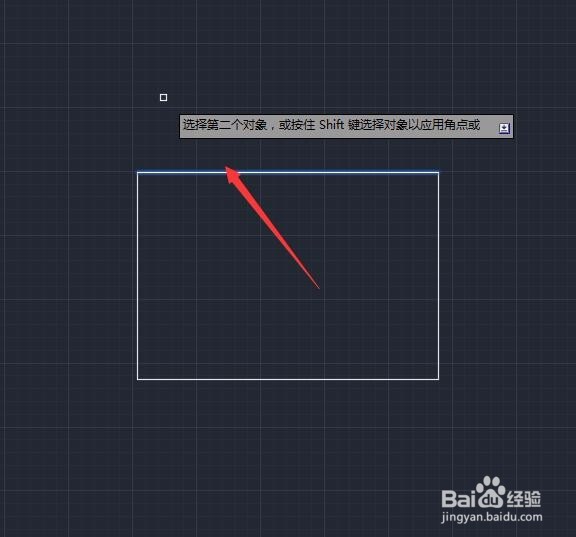
9、选择第二个对象之后,我们就将这个直角变成了圆角,如图所示:
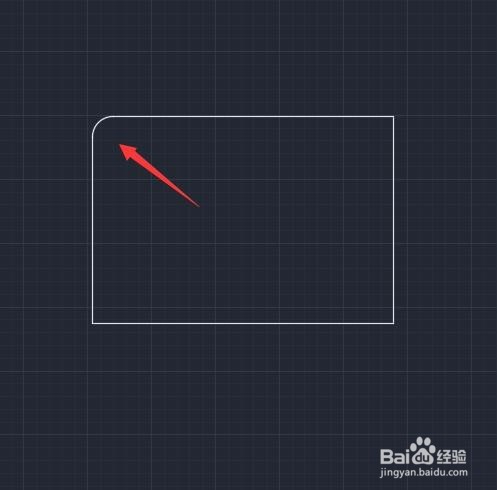
10、重复执行上面的操作将剩余的角也修改成圆角,这样我们就得到了圆角矩形,如图所示: